Wir lassen Sie nicht alleine und übernehmen die Betreuung und fachgerechte Wartung Ihrer MacOS/OSX Systeme und iOS Geräte.
1 Inbetriebnahme, angepasste Installationen und Einweisung
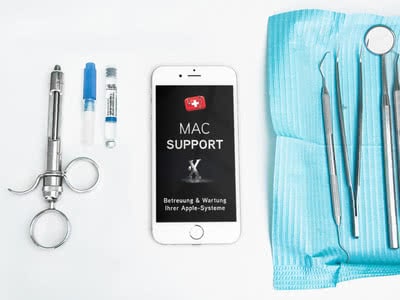 Noch bevor es richtig losgeht: Wir begleiten die Inbetriebnahme, führen wichtige Installationen durch (soweit nicht in der Lieferung enthalten) und weisen Ihr Mitarbeiter in Bedienung und Arbeitsabläufe ein.
Noch bevor es richtig losgeht: Wir begleiten die Inbetriebnahme, führen wichtige Installationen durch (soweit nicht in der Lieferung enthalten) und weisen Ihr Mitarbeiter in Bedienung und Arbeitsabläufe ein.
2 Netzwerk und Internet
Gut geplant ist halb gewonnen: Wir konzipieren und konfigurieren Ihr Netzwerk, auch in gemischten Mac-/Windows-Umgebungen. Den "connect" ins Internet über einzelne Arbeitsplätze oder ein Netzwerk erstellen wir Ihnen schnell und problemlos.
3 Optimierung und Pflege
Sie wollen ein optimal geschütztes System mit maximaler Leistung?
Wir pflegen Ihre Mac-Systeme regelmäßig in vereinbarten Intervallen oder bei Bedarf.
4 Update-Service
Sie möchten Ihre Software immer auf dem aktuellen Stand halten? Wir beobachten den Markt, informieren Sie über erhältliche Updates und sprechen Empfehlungen aus. Und wenn Sie eine bestimme Software zur Unterstützung diverser Arbeitsabläufe suchen, recherchieren wir für Sie, denn wir kennen die richtigen Anlaufstellen.
5 Erste Hilfe & Remote-Support

Sie haben ein akutes Problem oder eine Frage, die sofort beantwortet werden muss? Wir unterstützen Sie gerne auch telefonisch oder per "Remote Control" (Fernwartung).
6 Troubleshooting
Sie haben ungewöhnlich viele Systemabstürze oder versteckte, veraltete Software auf der Festplatte, die unnötig Speicherplatz belegt? Wir "bereinigen" Ihre Systeme, suchen und beseitigen Störungsquellen und bringen Ihre Rechner wieder auf den neuesten Stand.

7 Angebotsanforderungen mit Preis- und Leistungsvergleich
Wir handelt nicht mit Hard- und Software. Unsere Unabhängigkeit erlaubt es uns, Angebotsdaten unvoreingenommen zu analysieren, die Preise zu vergleichen und Ihnen eine an Ihren Bedürfnissen und Ihrem Budget orientierte Beschaffungsempfehlung zu unterbreiten.
8 Apple Operating-Schulungen
Natürlich bieten wir Ihren Mitarbeitern auch passgenaue MacOS Schulungen mit an: PC-Umsteiger- und Grundlagenschulungen, Aufbautrainings, sowie iOS iPhone/iPad-Seminare für Einsteiger oder Business-Workshops für den professionellen iPad-Einsatz als Laptop-Ersatz, bspw. für Ihre Außendienstmitarbeiter.
? Haben auch Sie Interesse an unserem Apple/IT-Support?
Gerne unterstützen wir Sie und Ihr Unternehmen. Kontaktieren Sie uns direkt über unser Kontaktformular oder rufen Sie uns gleich an:
0911 / 80 18 18-0
Wir vereinbaren mit Ihnen einen unverbindlichen Vor-Ort-Termin, um Ihre speziellen Bedürfnisse abzustimmen.
Trautskirchen, OSX Hilfe, OS-X Administration, Mac Hotline, OS-X Schulungen, Apple Beratung, OS-XFreiburg, Apple FAQ, Jena, Troubleshooting, Apple Support, Mac Systemtechniker, Häufige Fragen, Apple Techniker, Apple Hotline, Asbach-Bäumenheim, OS-X Beratung, Mac Hilfe, OSX Hotline, Apple Support, OS-X Techniker, Mac FAQ, Mac von A-Z, Apple von A-Z








